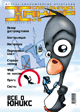
Майлеры под Никсы
Спецвыпуск Хакера, номер #005, стр. 005-094-2
Самый простой формат команды fetchmail выглядит так:
fetchmail -u <user> mail.*******.com
После ввода этой строки fetchmail запросит пароль указанного пользователя к его удаленному почтовому ящику и приступит к процессу затребования и скачивания сообщений. Об использовании программы fetchmail тебе больше расскажет команда man fetchmail, ну а я перейду непосредственно к почтовым клиентам.
Босс, к вам Клиент!
Самым простым средством для обмена электронной почтой является программа Mail. Эта утилита была создана для BSD Unix и названа просто... mail :). В версиях Unix System V эта утилита была модифицирована и переименована в mailx, но простое название "почта" так и осталось за этой программой. Для отправки сообщения достаточно набрать команду mail с адресом получателя в качестве аргумента. После этого программа считывает со стандартного ввода строки, которые будут включены в сообщение, и отправляет сообщение адресату. Процесс отправки письма показан на рисунке 1.
Прием и чтение писем с помощью mail тоже является простым и несложным процессом. Для этого достаточно набрать команду mail, и на экран выведется список новых сообщений, пришедших в твой почтовый ящик, после чего появляется командное приглашение программы mail в виде амперсанта (&). Для прочтения нужного письма достаточно ввести цифру, соответствующую его номеру. Выход из программы осуществляется с помощью ввода символа "q". На рисунке 2 продемонстрирован короткий пример чтения письма с помощью mail.
Я упомянул, что у mail имеется собственный командный интерпретатор, приглашение которого обозначается знаком амперсанта. С помощью команд этого интерпретатора над поступившими сообщениями и их списком можно проводить различные действия, облегчающие чтение писем и управление их списком. Например, с помощью команды <р> с именем пользователя в качестве опции на экран будет выведен список сообщений от этого пользователя. Команда <h> повторно выводит на экран список писем, который был отображен при запуске программы, и так далее. На письма также можно отвечать с помощью команды <r> с номером письма. На рисунке 3 показан цикл чтения писем из файла mbox и ответа на одно из них. К слову - все письма по умолчанию сохраняются в файле mbox в директории, откуда была запущена mail.
Количество возможностей описанной почтовой утилиты значительно больше, чем я рассказал, но в них лучше разбираться самому. Несмотря на свою простоту, программа mail является очень популярным средством оперирования электронной почтой и незаменима при написании различных скриптов, предназначенных для работы с e-mail.
Кошмары на улице Эльмов
Следующая консольная почтовая утилита, о которой пойдет речь, называется elm. Ее основным, на мой взгляд, отличием от mail является наличие гораздо более удобного пользовательского интерфейса. Программа запускается с помощью ввода команды elm, выдавая список новых сообщений, как это делала mail. На рисунке 4 показан внешний вид elm после запуска. Как видишь, в отличие от mail с ее интерфейсом командной строки, elm использует экранный интерфейс, значительно облегчающий работу с электронной почтой. Для обработки сообщений предлагается вводить однобуквенные команды, аналогичные командам редактора Vi. Прочитать сообщение не просто, а очень просто - достаточно выделить его и нажать <Enter> (смотри рисунок 5). Ответить на письмо тоже не трудно - достаточно ввести команду <r> при выделенном сообщении. Написать и отправить мыло так же просто, как и в mail. Для этого надо либо запустить elm с адресом получателя, либо ввести команду <m> в поле command. После нескольких вопросов о теме письма и адресах получателей копий программа запустит стандартный редактор (обычно Vi) для редактирования сообщения. После этого письмо может быть отослано.